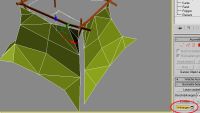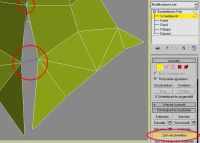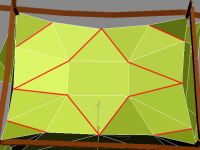Zelt Tutorial
In diesem Tutorial habe ich mir vorgenommen jeden Modelling-Schritt aus dem
Making-of von Piranha-Bytes noch mal ganz genau zu erläutern um es auch für Anfänger brauchbar zu machen. Vorrausgesetzt wird eigentlich nur, den Grundumgang mit 3dsMax zu beherrschen, d.h. "wie-verschiebe-ich-einen-Vertex" und so weiter.
Achtung: Die Screens beziehen sich auf die deutsche Version von 3ds Max 5. Der Unterschied zu den anderen Max Version ist, wenn überhaupt, aber nicht sonderlich groß.
|
Ich persönlich beginne immer mit dem Grundgerüst, d.h. beim Zelt die Holzstangen, weil es dann leichter fällt das Objekt schon ganz am Anfang von den Proportionen her einzuteilen. Die Stangen bauen wir aus einem Zylinder. Um möglichsts realistisch zu bleiben verteilen wir die Polygone lieber in die Krumm- anstatt in die Rundheit. Ich habe hier jeweils 2-5 Höhensegmente gewählt. Noch etwas biegen und drehen und schon hat man ein einigermaßen krummen Ast. Auch die Seile werden aus einem Zylinder mit 3 Seiten erstellt. Die Verschlusssegmente lassen wir weg da man sie im Spiel nicht sieht. Zu beachten ist, dass die Seile schön straff gespannt sind und daher nur 1 Höhensegment besitzen!
|

|
Nachdem wir das Grundgerüst nun fertig haben ist die erste Außenwand an der Reihe. Diese soll natürlich schön durchhängen um Realismus zu garantieren. Als Grundkörper benutzen wir eine Ebene (eng. Plane) mit 3 Längen- sowie 2 Breitensegementen. Mit Cut-Polygons schneiden wir, wie auf dem Bild kontrolliert, ein paar Polygone aus (auf Vertex/Kantenfang achten!). Danach wird durch Verschieben der Scheitelpunkte (Vertices) ein Hängeffekt erstellt. Natürlich gibt es hier noch weitere, bestimmt auch bessere, Möglichkeiten, aber ich denk mal, dass die Endscheidung auch vom gegebenen Material abhängt. Wovon ich allerdings nur abraten kann ist die normale Viereckstechnik. Die mag vielleicht in 3dsMax selber besser aussehen, zeigt aber bei genauerer Betrachtung viele Nachteile.
|
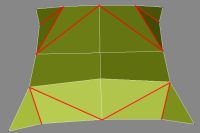
|
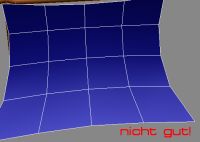
|
Eine Seite ist jetzt gemacht, nur leider hat das Zelt vier von denen. Das heißt ran and die Anderen. Ich war hier mal so faul und hab die erstellte Seite einfach zwei Mal mit gedrückter SHIFT-Taste kopiert und dann mit Hilfe des Winkelfangs  um 90° bzw. 180° gedreht. Nur den Eingang habe ich neu gemodellt. um 90° bzw. 180° gedreht. Nur den Eingang habe ich neu gemodellt.
Da das Prinzip klar sein sollte werde ich das hier nicht noch einmal erklären. Falls hier einer nicht so faul wie ich sein sollte, was ich bezweifle, muss darauf geachtet werden, dass alle Wände an den Rändern gleich viele Scheitelpunkte (Vertices) besitzen! Zum Schluss verbinden wir die 4 Wände noch miteinander, indem wir eine der 4 markieren und über die Schaltfläche "Anhängen" die anderen Objekte als Elemente integrieren.
|
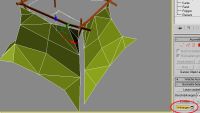
|
Im Moment überlappen sich die vier Außenwände noch. Für Abhilfe sorgt hier das Werkzeug "Ziel verschweißen". Der zuerst markierte Scheitelpunkt (Vertex) wird zum zweiten hingezogen. Einfach ausprobieren.
|
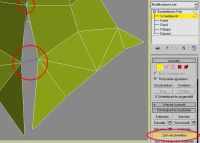
|
Auch die noch fehlende Decke wird aus einer Plane erstellt. Hier habe ich eine 3x3 Plane benutzt. Da sich an allen Seite der Decke genauso viele Scheitelpunkte (Vertices) befinden müssen wie auf der oberen Kante der Wände schneiden wir mit Cut-Polygons noch ein paar Dreiecke dazu. Noch schnell die Decke mit dem Wänden verbinden + die abstehenden Scheitelpunkte (Vertices) verschweißen und weiter gehts.
|
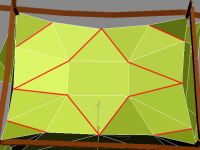
|
Weil man das Zelt betreten kann benötigt dieses selbstverständlich auch eine Innenwand.
Über Bearbeiten->Klonen verdoppeln wir unser (markiertes) Objekt. Nachdem ALLE Polygone unseres geklonten Objektes markiert sind wenden (eng. Flip) wir diese, d.h. die Polygone wechseln ihre Richtung.
|

|
Jetzt werden beide Wände wieder mit "Anhängen" miteinander verbunden. Zum Schluss werden noch übereinanderliegende Scheitelpunkte verschweißt. Verwendet wird ein niedriger Wert, z.B. 0,01.
|

|
Mein Endergebniss besitzt 346 Faces bzw. 203 Vertices. Das ist verhältnismäßig wenig, vielleicht hätte ich noch mehr Polys in die Plane stecken sollen.
Eigentlich müsste das Zelt jetzt noch texturiert werden.
die qualle
|

|

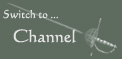


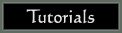
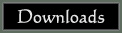

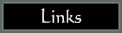

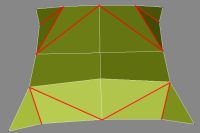
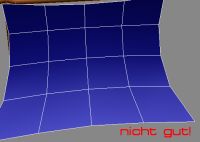
 um 90° bzw. 180° gedreht. Nur den Eingang habe ich neu gemodellt.
um 90° bzw. 180° gedreht. Nur den Eingang habe ich neu gemodellt.